win7旗舰版系统不能关机 Win7旗舰版无法关机怎么办
更新时间:2023-06-05 17:29:13作者:jiang
随着电脑越来越普及,电脑操作系统也成为日常工作学习的必备工具,而win7旗舰版作为其中的佼佼者,一直备受好评。然而有时候我们会遇到win7旗舰版无法关机的问题,这让很多用户苦恼不已。无法关机不仅影响用户的正常使用,还可能导致数据丢失或系统崩溃等问题。那么针对这一情况,下面就来介绍一些解决方法,让你轻松解决 win7旗舰版系统不能关机的问题。
方法如下
1、“win+r”打开运行窗口;
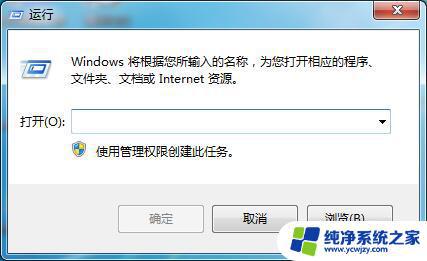
2、在窗口内输入“gpedit.msc”,然后点击确认;
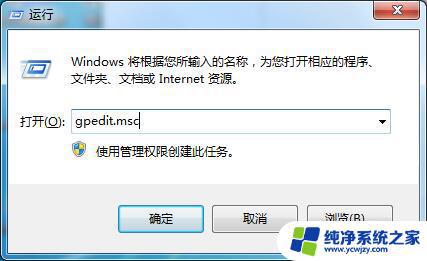
3、弹出“本地组策略编辑器”页面,在该页面的右边双击“计算机配置”。
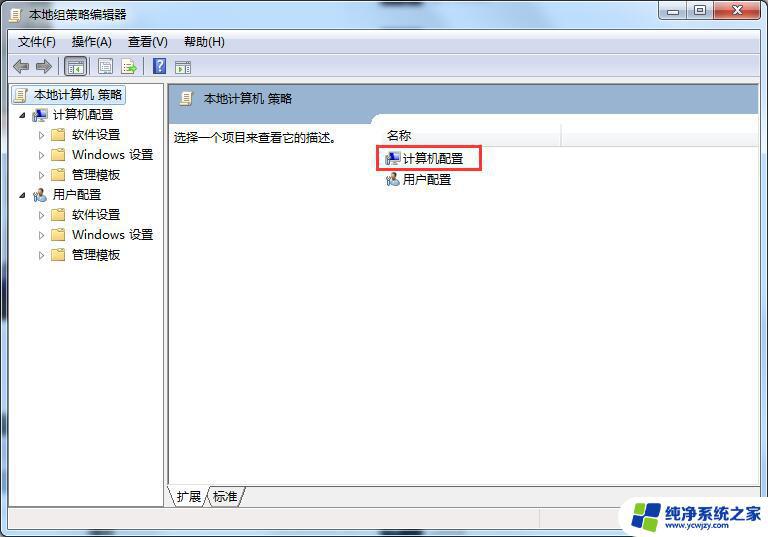
4、页面跳转,选择“管理模板”并双击它;
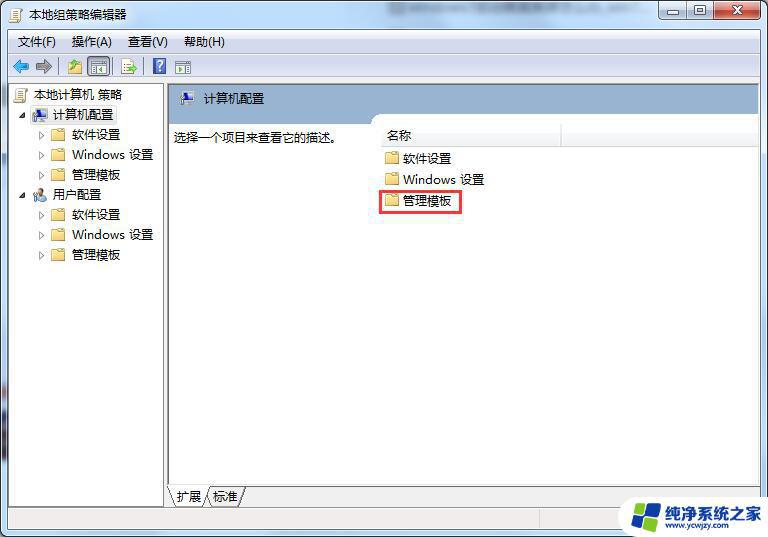
5、页面跳转,双击“系统”选项。
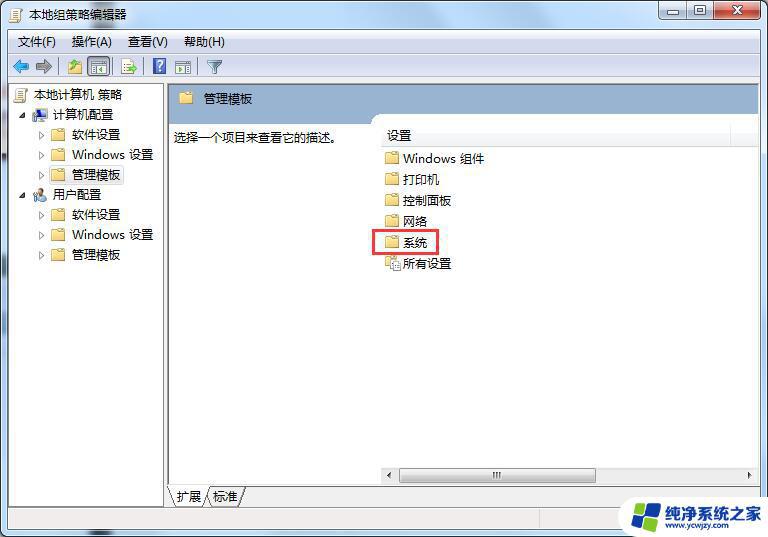
6、在该页面中找到“关机选项”,并双击它。
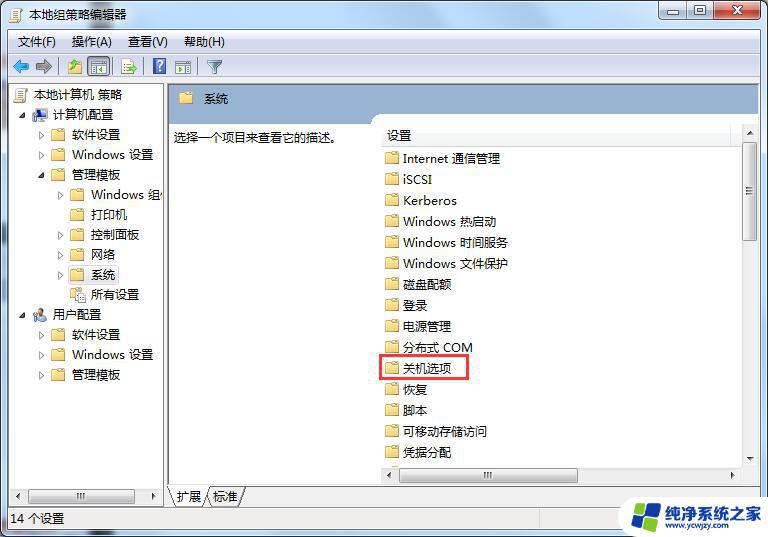
7、双击“关闭会阻止或取消关机的应用程序的自动终止功能”。
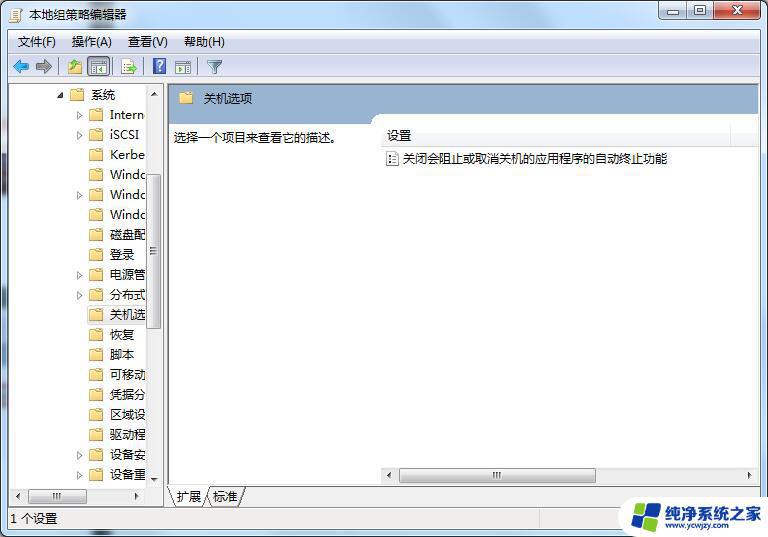
8、弹出的对话框中,选中“已启用”,然后单击确定就可以了。这样当再遇到未关闭程序时,Windows 7系统将自动终止,这样可以让关机更快。
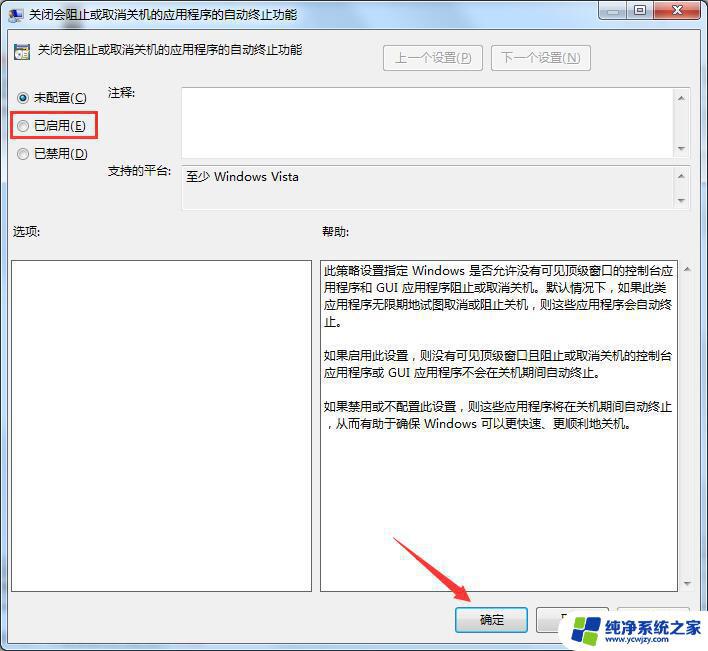
以上是关于win7旗舰版系统无法关机的全部内容,若您遇到相同问题,请参考本文中介绍的步骤进行修复,我们希望这篇文章对您有所帮助。
win7旗舰版系统不能关机 Win7旗舰版无法关机怎么办相关教程
- win7旗舰版怎么升级系统 Windows7旗舰版升级教程
- win7旗舰版系统激活密钥最新 2022年win7旗舰版永久激活密钥
- win7怎么激活旗舰版 win7旗舰版永久激活方法
- win7旗舰版找不到vt Win7旗舰版VT开启方法及注意事项
- win7怎么改成英文 win7旗舰版中文系统切换为英文系统的方法
- win7旗舰版怎么激活破解 win7旗舰版永久激活教程
- win7激活旗舰版密钥 win7旗舰版密匙神key
- 最新win7旗舰激活密钥 win7旗舰版激活密钥分享
- win7旗舰版怎么一键还原系统 Win7旗舰版系统如何进行一键还原
- win7旗舰版如何系统还原
- cmd永久激活win7专业版
- 台式电脑怎么连接网卡
- win7可以用蓝牙鼠标吗
- win7c盘可以扩容吗
- 如何给win7系统设置密码
- 盗版windows7怎么激活成正版的
win7系统教程推荐
win7系统推荐